NESU001 August 2021
7.1 下載 Code Composer Studio 並匯入 MSP430FR2355 介面韌體程式碼
將「MCF8316AEVM_MSP430FR2355_Firmware_GUI.zip」解壓縮至電腦內的某個位置。
下載最新版本的 Code Composer Studio。這將會在目錄 C:\ti 下建立一個 ti 資料夾。
接受所有協議、預設安裝位置,並點擊「Next」,以繼續瀏覽選單。
在「Select Components」視窗中,請確定已核取「MSP430 Low-Power MCUs」,以安裝 MSP430 LaunchPad 評估套件的所需套件。
安裝後,請執行 CCS,並選擇一個資料夾或預設資料夾,以做為儲存任何新專案的工作區使用。位置和命名慣例可根據使用者的偏好變更。按一下「OK」按鈕以接受。
在 CCS 中,按一下「Project」標籤,並選擇「Import CCS Projects」。按一下「Browse」。
選擇於步驟 1 中所安裝的「MCF8316AEVM_MSP430FR2355_Firmware_GUI」資料夾。
將專案「MCF8316AEVM_MSP430FR2355_Firmware_GUI」匯入工作區,如圖 7-1 所示。
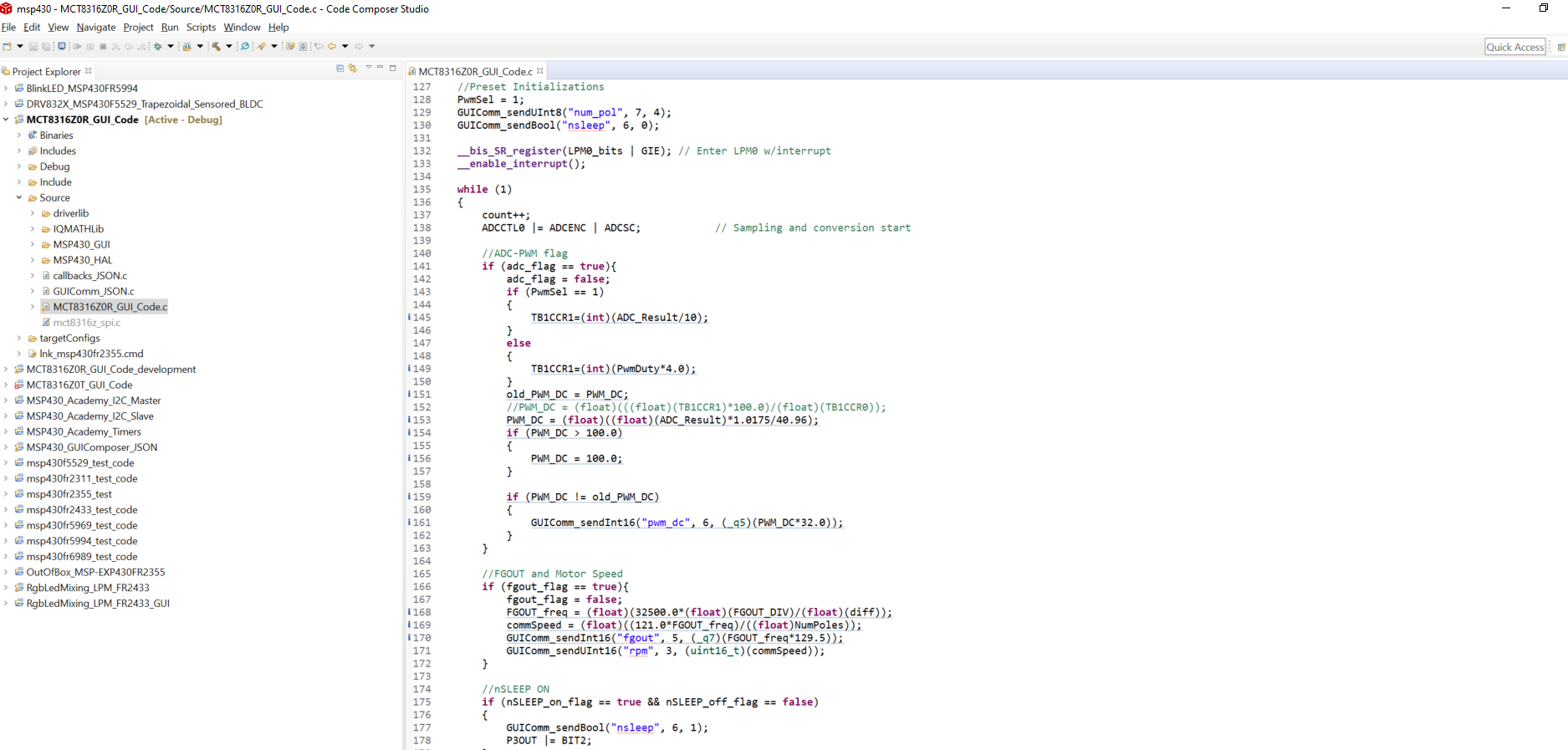 圖 7-1 Code Composer Studio 中的 MSP430FR2355 介面韌體程式碼
圖 7-1 Code Composer Studio 中的 MSP430FR2355 介面韌體程式碼